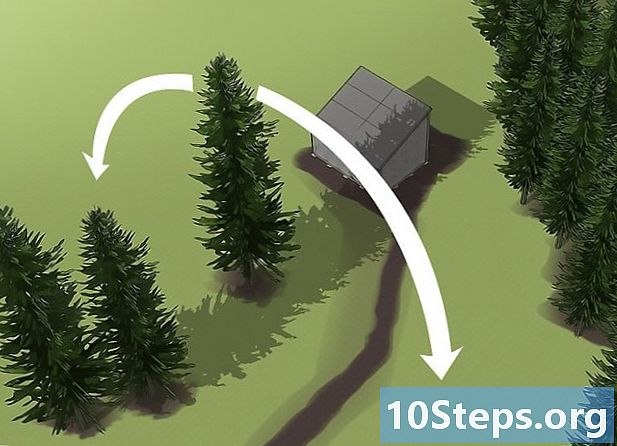విషయము
మీరు మీ కెమెరా పనితీరుపై మరింత నియంత్రణ కలిగి ఉండాలనుకుంటే, ISO ని సర్దుబాటు చేయండి. ఈ కార్యాచరణ (దీనికి సంక్షిప్త రూపం "ఇంటర్నేషనల్ ఆర్గనైజేషన్ ఫర్ స్టాండర్డైజేషన్") కాంతికి సున్నితత్వాన్ని నియంత్రిస్తుంది. ఎపర్చరు మరియు షట్టర్ వేగానికి అదనంగా, మీరు షూట్ చేసే చిత్రాల నాణ్యతకు ISO చాలా బాధ్యత వహిస్తుంది. ఈ ఫంక్షన్తో ఆడటం ద్వారా, మీరు త్రిపాదతో షూట్ చేస్తున్నా, ఈ నాణ్యతలో స్పష్టమైన మెరుగుదల కనిపిస్తుంది. లేదా అననుకూలమైన లైటింగ్ పరిస్థితులలో మీ ఉత్తమమైన పనిని చేయడం.
స్టెప్స్
2 యొక్క పద్ధతి 1: ISO సెట్టింగ్ను ఎంచుకోవడం


లేదా గోజల్
ఫోటోగ్రాఫర్
త్రిపాద ఉపయోగించండి తక్కువ ISO విలువలను ఉపయోగిస్తున్నప్పుడు. తక్కువ కాంతిలో మరియు తక్కువ షట్టర్ వేగంతో షూటింగ్ చేసేటప్పుడు, దాని ఫలితంగా ఎక్కువ అస్పష్టమైన చిత్రాలు వచ్చే అవకాశం ఉంది. వణుకుట నివారించడానికి మరియు స్పష్టమైన దృశ్యాలను పొందడానికి, త్రిపాదను మౌంట్ చేసి మీ కెమెరాను అటాచ్ చేయండి.
- ఇంకా తక్కువ ISO దృశ్యాలలో త్రిపాదతో అధిక నాణ్యత గల చిత్రాలను సాధించడం సాధ్యమేనని గుర్తుంచుకోండి, మోషన్ ఫోటోగ్రఫీకి ఇది వర్తించదు.
విధానం 2 యొక్క 2: కెమెరా యొక్క ISO ని సర్దుబాటు చేయడం

మీ కెమెరా యొక్క ISO నియంత్రణ ప్యానల్ను కనుగొనండి. మీ చేతిలో డిఎస్ఎల్ఆర్ ఉంటే, మీరు కెమెరా పైభాగంలో మరియు వెనుక భాగంలో ఎల్సిడి స్క్రీన్కు అవసరమైన సర్దుబాట్లు చేస్తారు. కాంపాక్ట్ డిజిటల్ మోడళ్ల విషయంలో, మరోవైపు, వెనుక స్క్రీన్ను ఉపయోగించడం సాధ్యపడుతుంది.- కెమెరాను బట్టి, పరికరం వైపు లేదా పైభాగంలో నిర్దిష్ట ISO నియంత్రణ బటన్ ఉండవచ్చు. దానిని కనుగొనడానికి, మాన్యువల్ చదవండి.

ఆటోమేటిక్ ఎంపికను ఎంచుకోండి. ఎలా ప్రారంభించాలో మీకు తెలియకపోతే లేదా మీ చిత్రాలలో ఎంచుకున్న ISO పై శ్రద్ధ పెట్టడానికి ఇష్టపడితే, ఆటోమేటిక్ సెట్టింగులను ఉపయోగించండి. అందువలన, దీన్ని మానవీయంగా ఎంచుకోవలసిన అవసరం లేదు.- మీరు కొంత నియంత్రణను కలిగి ఉండాలనుకుంటే, మీ కెమెరా ISO పరిమితిని సెట్ చేయడానికి అనుమతిస్తుందో లేదో తెలుసుకోండి. మీరు దీన్ని పరిమితం చేయవచ్చు 1.600, ఉదాహరణకి.
ISO సెట్టింగ్ను ఎంచుకోవడానికి మెను ద్వారా స్క్రోల్ చేయండి. ఎగువ లేదా వెనుక ఉన్న బటన్ను నొక్కిన తర్వాత, డ్రాప్-డౌన్ మెను తెరుచుకుంటుందని లేదా మీ ఎల్సిడి తెరపై ఒక సంఖ్య కనిపిస్తుంది. మీరు కోరుకున్న సెట్టింగ్కు చేరుకుని దాన్ని ఎంచుకునే వరకు విలువల ద్వారా స్క్రోల్ చేయడానికి చక్రం లేదా బాణాలను ఉపయోగించండి.
చిట్కా:
మీ కెమెరాకు నిర్దిష్ట ISO బటన్ లేకపోతే, బటన్ నొక్కండి సమాచారం లేదా మెను సెట్టింగులను యాక్సెస్ చేయడానికి.
సెమియాటోమాటిక్ సెట్టింగుల ద్వారా షికారు చేయండి. మీరు ISO మరియు ఎపర్చరు లేదా షట్టర్ వేగంపై మరింత నియంత్రణను కోరుకుంటే, కెమెరాను ప్రాధాన్యతా మోడ్కు సెట్ చేయండి AV (తెరవడానికి) లేదా TV (షట్టర్ వేగం కోసం). చిత్రం ఫోటో తీయబడే ISO ని ఎంచుకోవడానికి అవి మిమ్మల్ని అనుమతిస్తాయి.
- ఇంకా ఎక్కువ స్వేచ్ఛ కోసం, మోడ్లను ఎంచుకోండి మాన్యువల్ లేదా ప్రోగ్రామ్ మీ కెమెరా. అవి మిమ్మల్ని ISO మాత్రమే కాకుండా ఎపర్చరు మరియు షట్టర్ వేగాన్ని కూడా ఎంచుకోవడానికి అనుమతిస్తాయి.
చిట్కాలు
- మీరు ఎపర్చరు మరియు షట్టర్ వేగాన్ని ఏదో ఒక విధంగా సర్దుబాటు చేయకపోతే, ISO స్థాయిలు 100 ది 200 సాధారణంగా సూర్యకాంతిలో దృశ్యాలకు అనుకూలంగా ఉంటాయి 400 మేఘావృతమైన రోజులలో చాలా ఉపయోగకరంగా ఉంటుంది.
- కొన్ని లెన్సులు ఇమేజ్ స్టెబిలైజేషన్ కార్యాచరణను అందించవచ్చు. అధిక ISO ని ఉపయోగిస్తున్నప్పుడు, అస్పష్టతను తగ్గించడానికి మీరు దీన్ని ప్రారంభించవచ్చు.